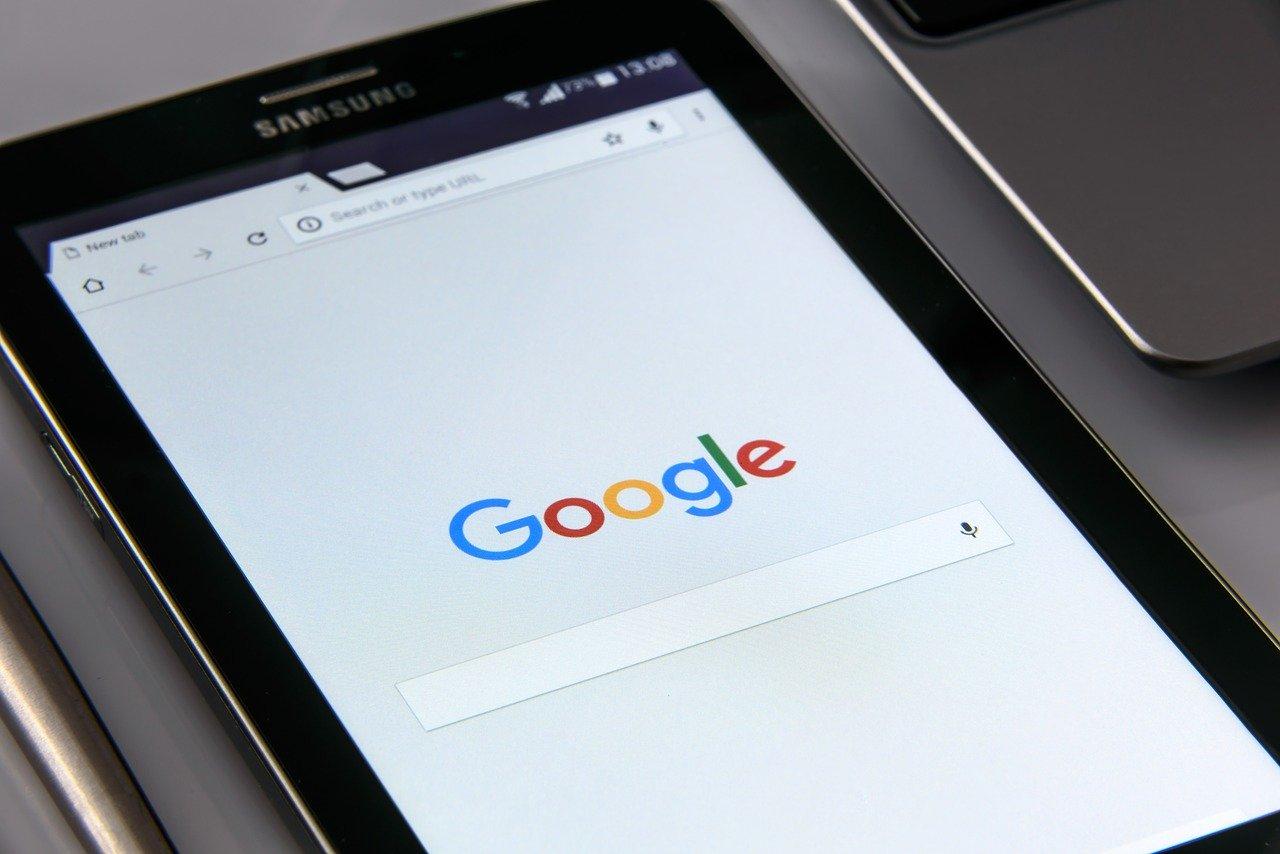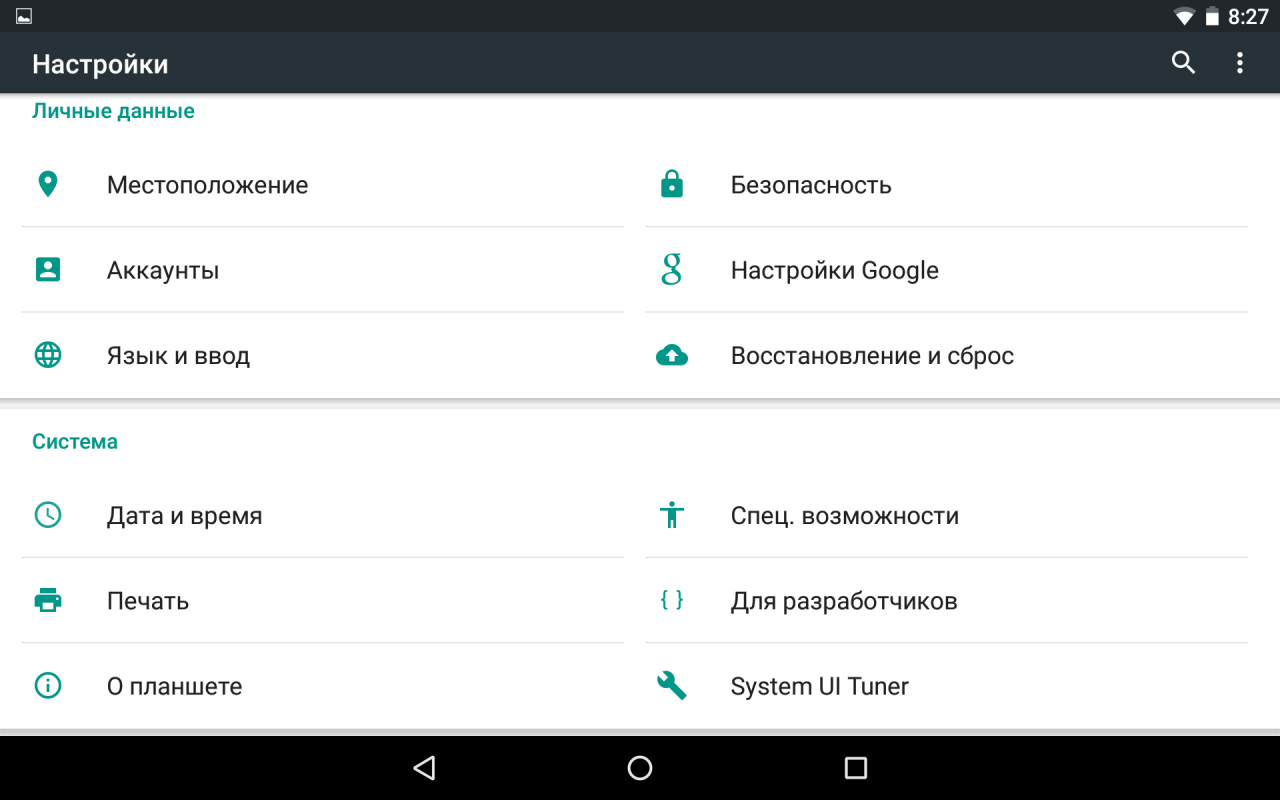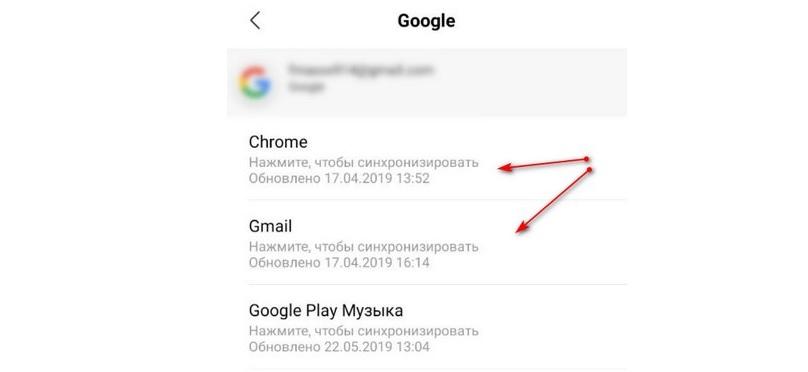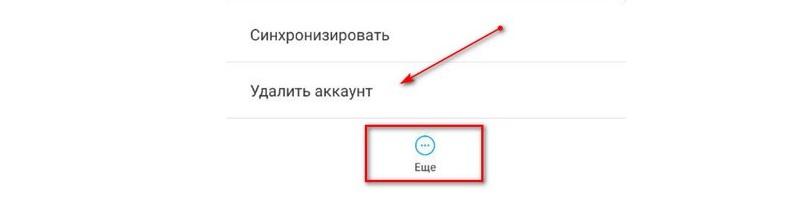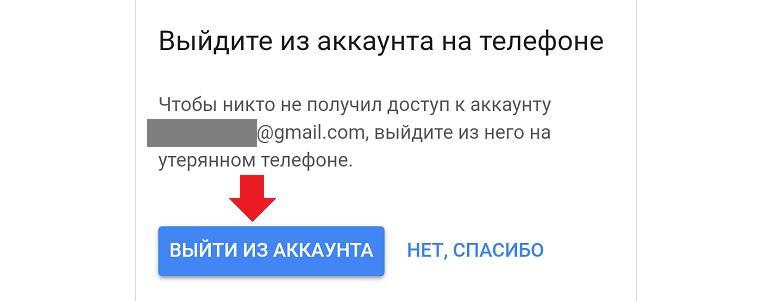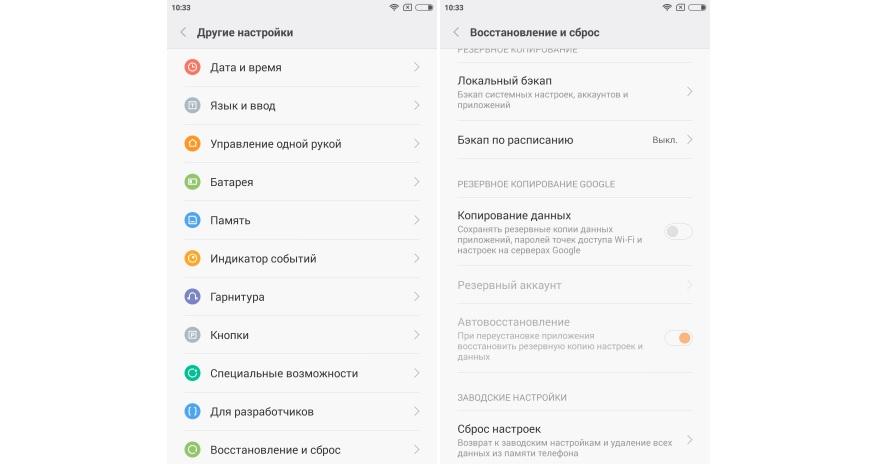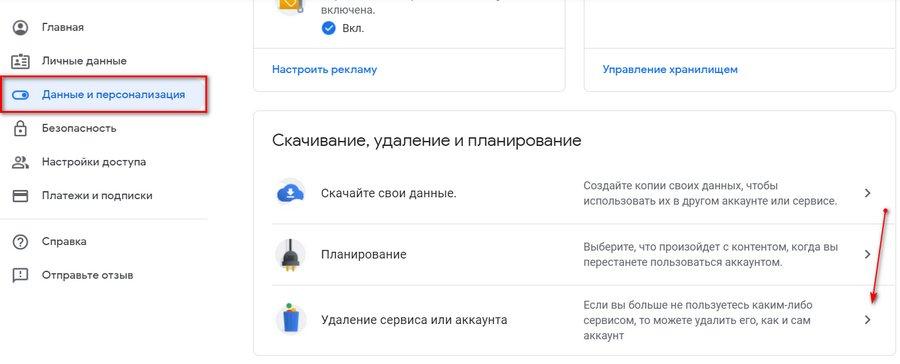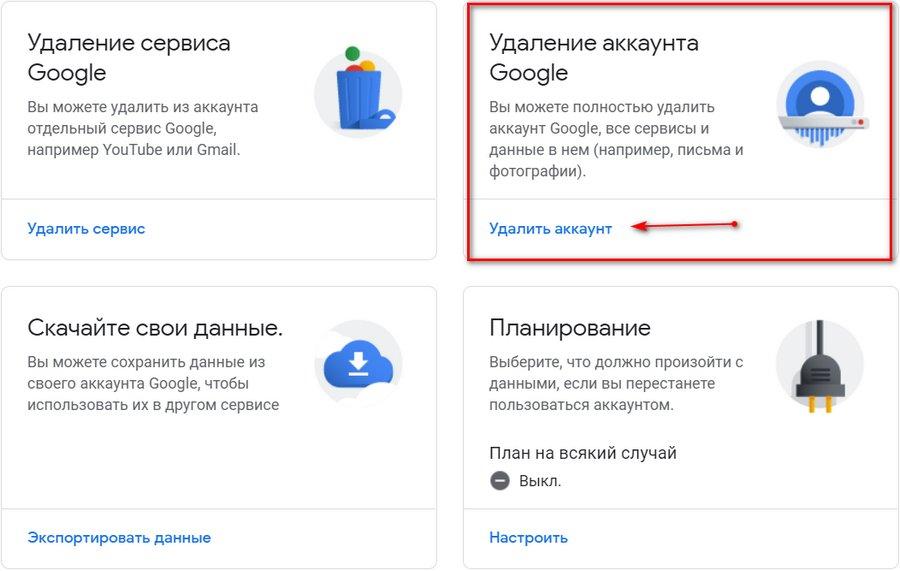Каждый смартфон, который базируется на операционной системе Android, имеет встроенные сервисы Google. Это магазин приложений Play Маркет, Гугл Музыка, Карты, Диск и другие полезные программы. Для доступа к ним владелец смартфона использует аккаунт Google. Он создается при первом включении устройства.
Зачем нужно отвязать Андроид от аккаунта
Без создания учетной записи Гугл у пользователя не получится скачать приложение из Google Play.
Если account Google играет такую важную роль, то зачем от него избавляться? На это есть несколько причин:
- Владелец смартфона забыл пароль от учетной записи.
- Устройство отдается (продается) другому человеку.
- Смартфон утерян.
- Вирусы не позволяют пользоваться аккаунтом.
- УЗ была взломана.
Процесс отключения аккаунта вызывает много вопросов у владельцев Андроид-устройств. Попытаемся ответить на главные из них.





Как отвязать аккаунт Гугл от телефона Андроид
Если пользователь решает временно отключить учетную запись, он может вернуться к ней через некоторое время. Для этого понадобится пройти повторную авторизацию.
Выполнить операцию можно несколькими способами:
- В настройках телефона.
- На сайте Гугл через компьютер или Андроид-устройство.
- При помощи сброса до заводских настроек.
Далее подробно разберем каждый метод, чтобы понять, каким лучше всего воспользоваться.
1. Через настройки смартфона
Этот способ сразу же приходит на ум, когда речь заходит об отключении аккаунта Google. Здесь все очень просто, ведь на смартфоне под управлением операционной системы Android можно включить или выключить любую учетную запись.
Важно понимать, что отключение аккаунта через настройки можно выполнить двумя способами:
- Отменить синхронизацию в отдельных приложениях.
- Полностью удалить УЗ с телефона.
Первый метод будет полезен тогда, когда человек не хочет включать автоматическую авторизацию при открытии той или иной программы. Например, в приложении электронной почты Gmail. Второй вариант является более продуктивным в том случае, если владелец смартфона хочет передать его в пользование другому человеку, у которого есть свой account.
Несмотря на то, что второй вариант предполагает удаление учетной записи с телефона, владелец смартфона может в любой момент пройти повторную авторизацию с помощью логина и пароля.
Для того, чтобы отключить синхронизацию аккаунта в отдельных приложениях, нужно:
- Открыть настройки телефона.
- Перейти в раздел «Аккаунты».
- Выбрать пункт «Google».
- Нажать на имя приложения, для которого требуется отменить синхронизацию.
- Кликнуть на «Отключить синхронизацию».
Если вы отключили account для приложения «Play Игры», то при попытке открытия какой-либо игры на смартфоне не будет сохраняться прогресс. То же самое касается других программ Гугл, будь это браузер Chrome или сервис Google Play Музыка.
Для отключения учетной записи во всех приложениях одновременно, потребуется выполнить немного иной алгоритм:
- Запустить настройки Андроид-устройства.
- Кликнуть на «Аккаунты», а затем – «Google».
- Нажать на логин своего профиля.
- Выбрать параметр «Удалить аккаунт».
После выполнения данной операции смартфон будет чист от каких-либо УЗ. Но для дальнейшего скачивания приложений и использования прочих сервисов Гугл понадобится вновь пройти авторизацию или завести новый аккаунт.
2. На сайте Google
Данный вариант может быть использован не только на смартфоне с аккаунтом Google, но и на другом устройстве. Например, на компьютере. Однако существует важное условие. Пользователь должен знать логин и пароль от своей УЗ. В противном случае отвязать ее от Андроид-смартфона не получится.
Чтобы отключить account таким способом, владельцу смартфона нужно открыть сайт accounts.google.com на своем гаджете или другом умном устройстве с доступом в интернет. Дальнейший план действий выглядит следующим образом:
- Ввести логин от УЗ Гугл и нажать кнопку «Далее».
- Указать пароль и подтвердить его.
- Выбрать пункт «Поиск телефона».
- Кликнуть по названию смартфона, на котором требуется отключить account.
- Еще раз ввести пароль.
- Нажать кнопку «Выйти из аккаунта».
Такой способ часто используется людьми, которые потеряли телефон. Поэтому после выполнения всех шагов алгоритма на официальном сайте Google предлагается обратиться в салон связи своего оператора, чтобы заблокировать SIM-карту. Делать это совершенно не обязательно, но в случае кражи или потери устройства блокировка симки позволит защитить личные данные.
3. Полный сброс настроек до заводских
Мера является радикальной, но от этого не становится менее востребованной. Данный вариант отключения аккаунта стоит в одном ряду с отменой синхронизации через настройки или сайт. Однако перед выполнением операции обязательно оцените все риски.
Главный недостаток подобного метода – удаление всех файлов с телефона. Если вы собираетесь продавать свое устройство, то сброс настроек позволит сэкономить много времени. По сути через 2-3 минуты хозяин может смело отдавать гаджет другому человеку.
В случае, когда владелец смартфона планирует и дальше продолжать им пользоваться, лучше рассмотреть иной вариант. Сброс настроек хоть и не является фатальным, но отнимет немало сил и времени для восстановления данных.
Чтобы не потерять файлы, обязательно создайте резервную копию через настройки телефона.
Для полного сброса необходимо выполнить несколько шагов:
- Открыть приложение «Настройки» на телефоне.
- Перейти в раздел «Еще» или «Дополнительно» в зависимости от модели устройства
- Нажать на «Восстановление и сброс» (здесь же можно создать резервную копию).
- Кликнуть по заголовку «Сброс настроек».
- Подтвердить действие.
Теперь смартфон будет возвращен к первоначальному виду. Человек, решивший взять его в руки, не сможет получить доступ к конфиденциальной информации, включая параметры аккаунта Google. А пройти авторизацию заново можно в любой удобный момент.
Какие данные удалятся при отвязке аккаунта
Когда человек отключает учетную запись Google на своем смартфоне, он, к примеру, может потерять прогресс на сервисе Play Игры.
Также после отвязки аккаунта перестают учитываться достижения в приложении Google Fit.
А еще удаляются учетные записи во всех сервисах Гугл.
Но важно понимать, что отвязка аккаунта не приводит к удалению каких-либо данных. Они вернутся в исходное состояние сразу же, как только вы пройдете повторную авторизацию на устройстве.
Как удалить аккаунт Google полностью
Это крайняя мера, которая приводит к полному удалению сведений из учетной записи. Зачем нужно избавляться аккаунтом при помощи такого метода – каждый пускай решил сам для себя. Можно лишь отметить, что большинство людей удаляют УЗ только для того, чтобы завести новую.
Для полного удаления аккаунта потребуется:
- Перейти на сайт account.google.com.
- Пройти авторизацию.
- Перейти в раздел «Данные и персонализация».
- Выбрать пункт «Если вы больше не пользуетесь каким-либо сервисом…».
- Кликнуть на «Удалить аккаунт».
- Подтвердить владение учетной записью при помощи пароля.
- Проставить все необходимые галочки и нажать «Удалить».
В таком случае восстановить account не получится. Вы навсегда потеряете прогресс в сервисах Гугл, а также информацию о контактах (если они были привязаны к учетной записи) и подписках.